Mikä on ASUS AiMesh -verkko ja miten se luodaan? -
Mesh-Wi-Fi-järjestelmät eivät ole uusia, ja useimmat ihmiset tietävät, mitä ne ovat. Kuitenkin harvat tietävät, että he voivat käyttää perinteisiä langattomia reitittimiä luodakseen omia mesh-Wi-Fi-järjestelmiä. Jos sinulla on esimerkiksi ASUS - reititin, voit ostaa toisen ja määrittää sen toimimaan mesh-Wi-Fi-järjestelmänä käyttämällä AiMesh . Jos haluat tietää lisää, lue tämä artikkeli ja ota selvää, mitä ASUS AiMesh on ja kuinka voit luoda AiMesh - verkon itse:
Mikä on AiMesh-verkko?
ASUS AiMesh on innovatiivinen ominaisuus, jonka avulla useat ASUS - reitittimet voivat luoda mesh-Wi-Fi-verkon(mesh Wi-Fi network) . Voit sekoittaa erilaisia ASUS - reitittimien malleja: vanhempia ja halvempia Wi-Fi 5 -reitittimiä, uusia Wi-Fi 6 -reitittimiä ja (Wi-Fi 5)ASUSin(ASUS) valmistamia mesh-Wi-Fi-järjestelmiä, kuten uusi ZenWiFi -mallisto. Yksi niistä on pääsolmu (tai pääsolmu, jos haluat), joka hallitsee Internet-yhteyttä ja kaikkia verkkoasetuksia, kun taas toiset ovat toissijaisia solmuja, jotka kloonaavat ensisijaiselta solmulta saamansa asetukset. AiMesh -verkolla(AiMesh) on seuraavat edut:
- Sen avulla voit käyttää uudelleen vanhempia ASUS Wi-Fi 5 -reitittimiä langattoman kattavuuden lisäämiseksi asuintilassasi tai työpaikallasi;
- Saat samat edistyneet ominaisuudet ja ominaisuudet kaikissa ASUS - reitittimissä ja laitteissa, jotka ovat osa AiMesh- verkkoa;
- Voit määrittää erillisen backhaul-yhteyden ( Wi-Fi- tai Ethernet -yhteyden kautta ) nopeuttaaksesi koko verkkoa.
Huono puoli on, että AiMesh toimii vain ASUS -reitittimien ja mesh-Wi-Fi-järjestelmien kanssa. Et voi rakentaa AiMesh - verkkoa käyttämällä muiden valmistajien reitittimiä.
Jos haluat saada käsityksen suorituskyvyn parannuksista, joita voit odottaa ASUS AiMeshin käyttämisestä(ASUS AiMesh) , suosittelen tätä vanhempaa analyysiä, jonka tein pari vuotta sitten: Kuinka nopea Wi-Fi on, kun luot oman ASUS AiMeshin? (How fast is the Wi-Fi when you create your own ASUS AiMesh?).
Mitä tarvitset AiMesh - verkkoon?
ASUS AiMesh koko kodin Wi-Fi- järjestelmän määrittämiseksi tarvitset seuraavat:
- Kaksi tai useampi ASUS-reititin tai mesh-Wi-Fi-asema, joissa on AiMeshiä tukeva(AiMesh) laiteohjelmisto ;
- Ota WPS(Enable WPS) käyttöön ensisijaisessa ASUS - reitittimessä, joka hallitsee AiMesh- verkkoa, koska WPS : ää käytetään määritystietojen lähettämiseen toissijaisille solmuille asennusprosessin aikana.
- Paras reititin ensisijaiselle AiMesh- solmulle on tehokkain saatavilla oleva reititin. Aseta se ensin;
- ASUS -pääreititin tulee ensin määrittää toimimaan haluamallasi tavalla, jotta lisäämäsi AiMesh-(AiMesh) solmut kloonaavat sen asetukset;
- AiMeshin(AiMesh) toissijaiset solmut tulee nollata ennen niiden lisäämistä. Jos et tiedä miten, lue: Kuinka palautan ASUS-reitittimeni tehdasasetukset?(How do I reset my ASUS router to its factory settings?)
- Ihannetapauksessa kaikkiin AiMesh- laitteisiin tulisi asentaa uusin laiteohjelmisto ennen koko järjestelmän käyttöönottoa, jotta minimoidaan yhteysongelmien mahdollisuus asennuksen aikana.
Mitkä reitittimet ovat yhteensopivia AiMeshin(AiMesh) kanssa ?
AiMeshiä tukevien (AiMesh)ASUS - reitittimien luettelo kasvoi kuukausittain. Siksi suosittelemme tarkistamaan Line-Up- osion tältä viralliselta sivulta: Mikä on AiMesh? (What is AiMesh?).

AiMesh-yhteensopivat reitittimet
ASUS -reitittimien testauskokemuksemme perusteella kaikilla yrityksen valmistamilla Wi-Fi 6 -reitittimillä pitäisi olla AiMesh -tuki, samoin kuin useimmilla (AiMesh)ASUS :n keskitason ja premium-Wi-Fi 5 -reitittimillä .
Jos etsit halvinta AiMesh-reititintä, katso:
- ASUS AC1750 WiFi Router (RT-AC66U B1) - Wi-Fi 5 -reititin, joka maksaa hieman alle 100 USD ;
- ASUS AX1800 WiFi 6 Router (RT-AX55) - ainoa ASUS Wi-Fi 6 -reititin, jonka hinta on noin 100 USD . Suosittelen ostamaan sen vanhemman Wi-Fi 5 -reitittimen sijaan. Hyödyt nykyaikaisista laitteistoista, Wi-Fi 6:sta ja mahdollisuudesta käsitellä enemmän verkkolaitteita kuin aikaisemmat mallit.
ASUS AiMesh -verkon luominen tietokoneeltasi
Avaa suosikkiselaimesi tietokoneella, joka on yhdistetty ASUS -reitittimeen, joka on (ASUS)AiMesh- verkon ensisijainen solmu, ja kirjaudu sisään osoitteessa router.asus.com . Anna reitittimesi käyttäjätunnus ja salasana ja paina Kirjaudu sisään(Sign In) .

Kirjaudu sisään ASUS-pääreitittimeen
HUOMAUTUS:(NOTE:) Saat lisätietoja kirjautumisesta ASUS - reitittimeen lukemalla: Kuinka kirjautua ASUS-reitittimeen(How to login to your ASUS router) .
Varmista, että ASUS - reitittimet, jotka haluat lisätä AiMesh- verkkoon, on kytketty päälle, palautettu tehdasasetuksiin ja sijoitettu lähelle ensisijaista reititintä. Valitse sitten järjestelmänvalvojan käyttöliittymässä vasemmalta AiMesh ja napsauta tai napauta oikealla (AiMesh)Lisää AiMesh Node(Add AiMesh Node) .

Napsauta AiMesh(Click AiMesh) ja sitten Lisää AiMesh Node(Add AiMesh Node)
Ensisijainen ASUS -reitittimesi etsii lähellä olevia AiMesh- solmuja ja luetteloi ne. Napsauta tai napauta sitten sitä, jonka haluat lisätä.

Katso käytettävissä olevat AiMesh-solmut
VINKKI:(TIP:) Jos ASUS -reitittimesi ei näy käytettävissä olevien solmujen luettelossa, aseta se lähemmäs ensisijaista reititintä, varmista, että se on päällä, uusin laiteohjelmisto asennettuna ja palauta tehdasasetukset.
Sinua pyydetään vahvistamaan valitun ASUS - reitittimen lisääminen solmuksi AiMesh- järjestelmääsi. Napsauta(Click) tai napauta Yhdistä(Connect) .

Napsauta Yhdistä
Molemmat ASUS -reitittimet kommunikoivat muutaman minuutin ajan siirtäen tarvittavat asetukset ensisijaisesta reitittimestä toissijaiseen reitittimeen. Kun tämä prosessi on ohi, sinulle ilmoitetaan, että valittu reititin lisättiin onnistuneesti AiMesh- järjestelmääsi. Voit painaa Valmis(Finish) , kun olet lisännyt reitittimiä AiMeshiin(AiMesh) , tai paina Haku(Search) lisätäksesi seuraavan.

Valittu reititin on nyt lisätty AiMesh- verkkoon
Kun olet valmis, näet kaikki ASUS - reitittimien luettelot Typology - välilehdellä, aivan kuten alla olevassa kuvassa. Näet yläreunassa ASUS -pääreitittimen nimen ja sitten muiden AiMeshiin lisäämiesi(AiMesh) reitittimien nimet .

ASUS AiMesh -verkkosi topologia
ASUS AiMesh -verkko on nyt luotu. Voit sitten siirtää ASUS -reitittimet paikkoihin, joissa haluat maksimoida Wi-Fi-peittoalueen, ja hienosäätää verkkoasetuksiasi ensisijaisessa reitittimessä. Kun olet valinnut haluamasi sijainnit kaikille solmuille, on hyvä napsauttaa tai napauttaa Optimointi(Optimization) - painiketta AiMesh- välilehdellä, jotta reitittimesi määrittävät itsensä uudelleen optimaalisesti ja tarjoavat parhaan suorituskyvyn.
ASUS AiMesh -verkon luominen ASUS Router(ASUS Router) -sovelluksesta
Jos sinulla on älypuhelin tai tabletti, johon on asennettu ASUS Router -sovellus(ASUS Router app) , avaa sovellus ja liitä se ensisijaiseen ASUS - reitittimeen. Siirry sitten kohtaan Asetukset(Settings) ja napauta AiMesh .
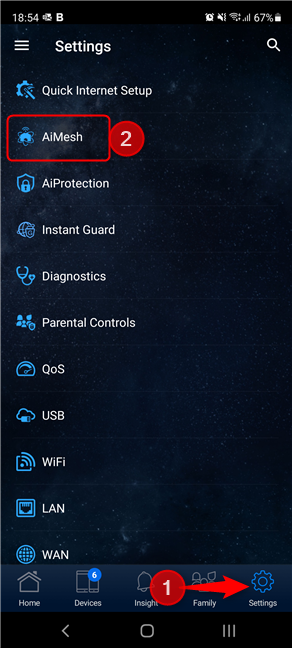
Napauta Asetukset ja sitten AiMesh
Lisää toissijaiset solmut AiMesh- verkkoosi napauttamalla Aloita(Get Started) .

Napauta Aloita
ASUS Router -sovellus etsii laitteita, jotka liittyvät AiMeshiin ,(AiMesh) ja luetteloi ne. Napauta lisättävän reitittimen nimeä.

Napauta lisättävän reitittimen nimeä
VINKKI:(TIP:) Jos ASUS -reitittimesi ei näy käytettävissä olevien solmujen luettelossa, aseta se lähemmäs ensisijaista reititintä, varmista, että se on päällä, uusin laiteohjelmisto asennettuna ja palauta tehdasasetukset.
Sen jälkeen sinua pyydetään valitsemaan reitittimesi sijainti. Napauta seuraavaksi Koti(Home) ja valitse jotain muuta luettelosta, jos haluat. Napauta sitten Käytä(Apply) .

Valitse sijainti ja napauta Käytä
Ensisijainen reitittimesi muodostaa sitten yhteyden valitsemaasi solmuun ja lähettää muutaman minuutin kuluessa tarvittavat asetukset. Odota(Wait) noin 3-4 minuuttia, kunnes prosessi on valmis.
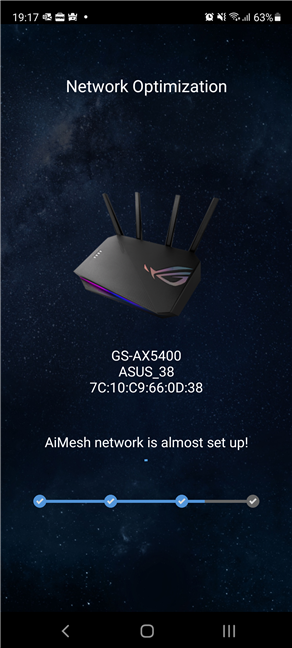
Odota(Wait) , että ASUS - reititin lisätään AiMeshiin
Kun valitsemasi reititin lisätään AiMesh- verkkoon, saat tiedon. Sitten voit napauttaa Valmis(Done) ja sulkea ASUS Router -sovelluksen tai napauttaa "Lisää toinen solmu"(“Add another node”) ja toistaa prosessin toisella reitittimellä.

ASUS - reititin on lisätty AiMeshiin
ASUS AiMesh -järjestelmä on nyt luotu. Voit sitten siirtää ASUS -reitittimet haluamiisi paikkoihin maksimoidaksesi Wi-Fi-peittoalueen ja hienosäätääksesi verkkoasetuksiasi ASUS Router -sovelluksesta.
Mitä pidät ASUS AiMesh -verkostasi?
Nyt ASUS AiMesh(ASUS AiMesh) -järjestelmäsi pitäisi olla käytössä ja toiminnassa. Jos et ole tyytyväinen alkutuloksiin, vaihda ASUS - reitittimiesi sijaintia ja säädä niiden asetuksia. Verkon pitäisi toimia paremmin kuin käytettäessä vain yhtä reititintä. Ennen kuin suljet tämän opetusohjelman, kerro meille, jos sinulla on kysyttävää tai jos sinulla on ongelmia asennusprosessin aikana.
Related posts
Analyysi: Kuinka nopea WiFi on, kun luot oman ASUS AiMesh -laitteen?
Kuinka palautan ASUS-reitittimeni tehdasasetuksiin? (4 tapaa)
ASUS AiProtection: päällä vai pois päältä? Paranna reitittimesi turvallisuutta!
Lapsilukon määrittäminen ASUS-reitittimeen -
8 askelta WiFi-nopeuden parantamiseksi ASUS-reitittimessä tai Lyra mesh -järjestelmässä
Tuplaa WiFi-nopeus Windows-kannettavissa tietokoneissa ja tableteissa Intel-verkkokorteilla
Kuinka ohjata lapsesi Internet-aikaa ASUS-reitittimelläsi
Mikä on WPS? Missä on reitittimen WPS-painike?
Mikä on kolmannen osapuolen DNS-palvelin? 8 syytä käyttää julkisia DNS-palvelimia
Käytä NetSpot WiFi Analyzeria löytääksesi parhaan kanavan Wi-Fillesi
Yksinkertaisia kysymyksiä: Mikä Miracast on ja miten käytät sitä?
Kuinka mukauttaa verkon jakamisen lisäasetuksia Windowsissa
Kuinka voin ottaa Wi-Fi-yhteyden käyttöön tai poistaa sen käytöstä Windows 11:ssä? -
Neljä tapaa unohtaa WiFi-verkko Windows 10:ssä
2 tapaa päivittää laiteohjelmisto TP-Link Wi-Fi 6 -reitittimessä -
8 askelta ASUS-reitittimesi tai ASUS Lyra mesh WiFi -turvallisuuden maksimoimiseksi
Haitallisten sivustojen estäminen ASUS Wi-Fi -reitittimessä -
8 tapaa löytää IP-osoitteesi Windowsissa (kaikki versiot)
ASUS TUF-AX5400 arvostelu: Wi-Fi 6 -reititin pelaajille! -
Yksinkertaisia kysymyksiä: Mikä on MAC-osoite ja miten sitä käytetään?
